On monia tapoja pitää päiväkirjaa eri iDevice -laitteilla tai paperilla tai jopa - jos olet epätoivoinen - Android -puhelimellasi. (Vitsit-terävämies muuttaa minkä tahansa Android-puhelimen takaosan täydelliseksi paperin emulointilaitteeksi.) Mutta ne ovat yleensä joko paljon vaivaa - kirjoittamalla kaiken itse käsin - tai jonkin verran omaa, pitäen kaikki tietosi sovelluksessa tai palvelu.
Mutta kiitos aina hämmästyttävän Internet-automatisointipalvelun IFTTT (If This Then That) ja joidenkin uusien kanavilla, nyt on mahdollista rullata oma tavallinen päiväkirja eri lähteistä automaattisesti. Ja se sisältää jopa kuvia, mikä on melkoinen temppu tavalliselle tekstille.
Tässä on mitä aiomme tehdä. Aiomme ottaa IFTTT, Luonnokset, Dropbox ja useita muita palveluita, ja ne kaikki voivat lisätä asioita yhteen tavalliseen tekstitiedostoon. Lisäksi koska tämä tiedosto kirjoitetaan Markdown-muodossa, näet sen kauniisti renderoiduna sivuna, jossa on kuvia ja linkkejä, kun tarkastelet sitä Markdown-esikatselussa. Vielä parempi, voit viedä mihin tahansa muotoon, mukaan lukien HTML, PDF ja RTF. Helvetti, voit jopa tehdä Word DOC: n, jos todella haluat.
On jo joukko sovelluksia, joiden avulla voit kirjoittaa päiväkirjaa iDevice/Mac -tietokoneellesi. Päivä yksi on näkyvin, ja se on todella liukas, lisäämällä karttoihin, säähän ja valokuviin merkintöihisi. Siitä puuttuu kuitenkin sellaisten asioiden automaattinen tuonti, kuten Instagram-valokuvasi tai Foursquare-kirjautumisesi.
Momento on toinen hieno sovellus, joka menee toiseen suuntaan ja vetää sisältöä kaikista syötteistäsi, mukaan lukien Flickr, Instagram, Twitter ja kaikki haluamasi RSS -syötteet. Valitettavasti se on vain iPhone (ei vieläkään iPad -versiota, kolme vuotta sen julkaisun jälkeen), eikä se saa melkein mitään huomiota kehittäjältä.
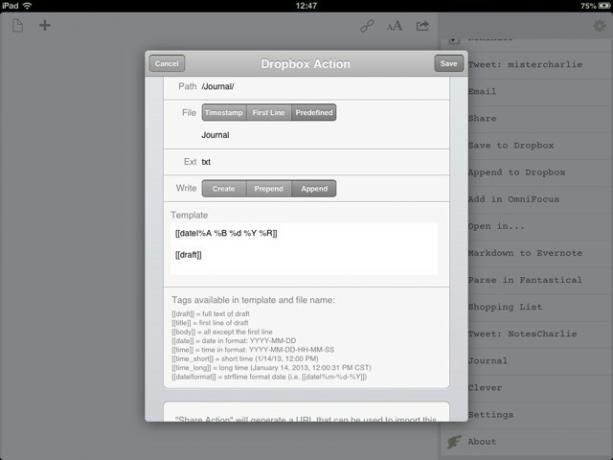
Aloitamme luonnoksilla. Luonnossovellus ottaa kaiken kirjoittamasi tekstin ja paketoi sen ja lähettää sen haluamallesi sovellukselle. Yksi sen monista kyvyistä on lisätä tekstiä tavalliseen tekstitiedostoon Dropboxissa. Määritä päiväkirjatiedosto siirtymällä Luonnokset -sovellukseen ja siirtymällä asetuksiin. Napauta ”Dropbox -toiminnot” ja paina sitten + tehdäksesi uuden.
Olen päättänyt tehdä yhden suuren tekstitiedoston, joka sisältää kaiken. Voit myös valita erilliset tiedostot kaikelle ja pitää ne kaikki samassa kansiossa.
Tässä kerrotaan luonnoksille, että ne lisäävät muistiinpanomme tiedostoon. Kuvakaappauksen jälkeen valitsemme kansion polun, tiedoston nimen ja laajennuksen ja lopuksi päiväkirjamerkinnän mallin.
Valitse haluamasi nimi. Soitin sekä kansioon että tiedostoon Journalin helpottamiseksi. Ja kotkasilmä on saattanut huomata, että valitsin tiedostopäätteen TXT Markdown-laajennuksen, kuten MD tai MDOWN, sijaan. Tämä johtuu siitä, että IFTTT toimii vain TXT -tiedostojen kanssa. Vaikka luonnokset voivat tehdä molemmat, tosiasia on, että kuka tahansa kunnollinen Markdown -katseluohjelma pystyy käsittelemään TXT -tiedostoja, joten TXT on.
On myös syytä huomata, että olen valinnut tehdä yhden suuren tekstitiedoston, joka sisältää kaiken. Voit myös valita erilliset tiedostot kaikelle ja pitää ne kaikki samassa kansiossa. Tämä opetusohjelma toimii molemmilla tavoilla: sinun on vain valittava "luo tiedosto" "liitä tiedostoon" -kohdan sijaan aina, kun näet vaihtoehdon. Ja tässä tapauksessa haluat pyytää Luonnoksia nimeämään tiedostosi dynaamisesti. Haluaisin pitää aikaleiman pitääkseni kaiken järjestyksessä.
Tässä siis minun koodini:
[[päivämäärä | %A %B %d %Y %R]] [[luonnos]]
Päivämäärä on muotoiltu näyttämään kivalta silmilleni (jos käytät erillisiä tiedostoja, haluat todennäköisesti käyttää jotain, joka lajittelee paremmin Finderissa. Tässä on kätevä luettelo UNIX -päivämääräkomennot)).
Tämän tulos:
Maanantai 18. maaliskuuta 2013 13:08 Testipäiväkirjamerkintä. Aika söpö! Se siitä. Nyt voit napauttaa pikamuistiinpanoa luonnoksista ja valita juuri luodun päiväkirjatoiminnon jaettavaksi. Muutaman sekunnin kuluttua uusi merkintä lisätään tiedoston alaosaan (voit lisätä merkinnän eteen, jotta uusi sisältö näkyy sen yläosassa). Miten mikään voisi olla helpompaa?
IFTTT on eräänlainen Internet -liima, joka siirtää tietoja verkkopalvelujen välillä. Tänään aiomme käyttää sitä useiden toimintojen tekemiseen, jotka liittävät tulokset yhteen Dropbox -tiedostoon. Esimerkkini ovat Foursquare checkins (muistaa missä olet ollut), Instagram -valokuvat (kuva kannattaa... jne.), Sää ja Withings -kuntosovellus (verenpaine ja paino). On paljon enemmän, mutta näitä käytän, ja prosessi on tarpeeksi helppo, jotta voit rullata omasi.
Aloittaaksesi tarvitset IFTTT tili, ja sinun on yhdistettävä se käyttämiisi palveluihin, kuten Instagramiin ja Foursquareen. Sitten haluat luoda uuden toiminnon. Voit aloittaa tyhjästä tai vain käyttää toimiani ja säätää niitä.
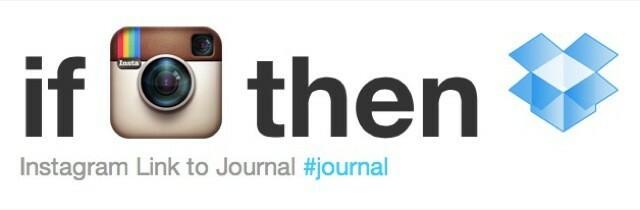
Ota minun Instagram -resepti.
Tämä resepti näyttää IFTTT -reseptien perusteet. Ensin päätät luoda uuden reseptin. Napsauta näytöllä olevaa jättiläistä "This" ja valitse Instagram. Jos et ole aktivoinut kanavaa, sinua kehotetaan tekemään se. Nyt voit nähdä erilaisia Instagram -laukaisimia. Valitsemme "Kaikki uudet valokuvasi", joka käynnistyy joka kerta, kun otat uuden kuvan. Voit myös seurata jotakuta ja lisätä kaikki hänen kuvat päiväkirjaasi.
Napsauta sitä, napsauta "Luo liipaisin" ja sitten "Tuo". Valitse Dropbox, valitse "Liitä tekstitiedostoon" ja aloita sitten:

Se on oletusresepti. Käytössämme muutamme kansion poluksi "Lehti" (tai mitä tahansa määrittämääsi, kun määritit yllä olevaa Luonnokset -toimintoa) ja asetamme myös tiedoston nimeksi "Lehti". Nyt voit valita sisällön, joka on teksti, joka lähetetään päiväkirjatiedostoosi. Kaikki ainesosat ovat käytettävissä oikealla olevassa avattavassa valikossa. Tässä minun:
! [{{Caption}}] ({{SourceUrl}})
{{Kuvateksti}}
{{CreatedAt}}
- - - - -

IFTTT täyttää ajon aikana {{Caption}} -merkinnät ja niin edelleen. Loppu on sinusta kiinni. Päätin laittaa kuvan URL -osoitteen Markdown -kuvalinkkiin, jolla on kaksi etua: se saa tekstin näyttämään puhtaammalta ja upottaa kuvan esikatselun aikana. Tämä tarkoittaa, että päiväkirjasi näyttää dynaamisesti Instagramisi tekstin kanssa.
Tässä on toiminnon tulos pelkkänä tekstinä:
! [Instagram] ( http://distilleryimage0.s3.amazonaws.com/08a444ae8f4211e28c3c22000a1fb85a_7.jpg) Pieni torni. 17. maaliskuuta 2013, klo 21.34 - - - - -
Ja tältä se näyttää esikatselussa:

Aika siisti, vai mitä? Toistan: tämä IFTTT -toiminto luo Markdown -kuvalinkin jokaiselle Instagramissa ottamallesi valokuvalle ja lisää sen staattiseen Journal -tiedostoosi, tavalliseen tekstitiedostoon. Se lisää myös tekstityksen sekä kuvatekstiksi että kuvan otsikoksi ja pudottaa päivämäärän myös sinne.
Foursquare
Ota minun Foursquare resepti.
Foursquare on yhtä helppoa. Käytettävissä olevat vaihtoehdot ovat erilaisia, ja ne sisältävät paikan nimen, karttakuvan URL -osoitteen, paikan URL -osoitteen (linkitys) tapahtumapaikan Foursquare -sivulle), sekä sisäänkirjautumispäivä ja huutaa. Tämä viimeinen on kommentti, jonka lisäät tarkistuksen yhteydessä sisään. Tässä reseptini. Huomaa - viivat ja br -tunnisteet auttavat muotoilussa ja luettavuudessa:
Kävin paikassa {{VenueName}}. {{Huutaa}}
[Paikka] ({{VenueUrl}})
! [Kartta] ({{VenueMapImageUrl}})
{{CheckinDate}}
- - - - -
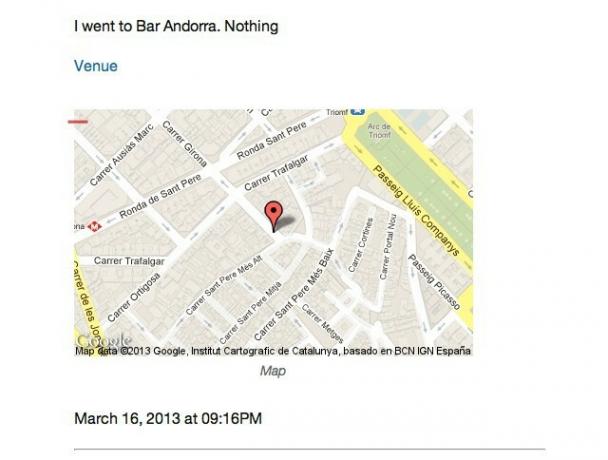
Nyt vihdoinkin sinulla on hyvä syy käyttää Foursquare -sisäänkirjautumisia. Sisäänkirjaudun vain, kun menen uuteen paikkaan tai lomalla, jotta muistan kaikkialla, missä menin. Ja nyt tulokset on näytetty kauniisti kannettavassa tekstitiedostossa. Merkinnän esikatselu viittaa tähän:
Sää
Ota minun sää resepti.
IFTTT: llä ei ole tapaa antaa sinulle yhteenvetoa nykyisestä päivästä. Sen laukaisimet on tarkoitettu käytettäväksi varoitusten ja ennusteiden lähettämiseen (minulla on loistava, joka hälyttää minut Boxcarin kautta, kun sataa). Mutta voit lopettaa raportin siitä reseptini avulla:
{{TodaysCondition}} tänään! Korkein {{HighTempCelsius}} C ja alin {{LowTempCelsius}} C. Nykyiset tuulen nopeudet: {{WindSpeedMph}} kohteesta {{WindDirection}}
UV -indeksi: {{UvIndex}}
Kosteus: {{Kosteus}}%
[kautta] ({{ForecastUrl}})
{{CheckTime}}
- - - - -
Aseta aika milloin haluat. Valitsin klo 16.00, koska se näyttää olevan kellonaika, jolloin sää on kaikkein voimakkain täällä Barcelonassa.
IFTTT tarjoaa paljon siistejä palveluita (voit esimerkiksi käyttää Boxoh -reseptiä tallentaaksesi, kun lähetetty paketti saapuu ovellesi), mutta voit myös tutkia muita palveluita. IPadin herra Reader on RSS -lukija, jonka avulla voit tehdä omia toimintojasi. voit tallentaa suosikki Google -lukija -artikkelisi päiväkirjaasi (kunnes GR sammuu vähintään muutaman kuukauden kuluttua).
Ja jos päätät tehdä niin, voit jopa pyytää IFTTT: tä tallentamaan kaikki Instagramisi Dropboxin kansioon ja viittaamaan niihin linkkeihin lehdessäsi (jätän tämän projektin sinun tehtäväksesi).
Tämän menetelmän kauneus on se, että omistat sen. Sinun ei tarvitse koskaan huolehtia päiväkirjan viemisestä sovelluksesta, koska sinulla on se siellä Dropboxissasi kaikkien aikojen universaaleimmassa muodossa - pelkkä teksti.
Etkö löydä haluamaasi palvelua? Siirry sitten IFTTT: n RSS -osioon ja käytä sitä. Se imee melkein mitä tahansa Internetistä, mukaan lukien Twitter -syötteesi (Twitter tekee twiittisi saataville RSS -syötteenä, vaikka se lukitsee pääsyn IFTTT -kaltaisille palveluille).
Tämän menetelmän kauneus on se, että omistat sen. Sinun ei tarvitse koskaan huolehtia päiväkirjan viemisestä sovelluksesta, koska sinulla on se siellä Dropboxissasi kaikkien aikojen universaaleimmassa muodossa - pelkkä teksti. Voit sisällyttää monipuolista sisältöä linkkien muodossa, mikä pitää tekstitiedoston koon pienenä (IFTTT luo sinulle uuden tiedoston, kun nykyinen saavuttaa 2 Mt. Mutta 2 Mt pelkkä tekstitiedosto on valtava. Et saavuta tätä rajaa kovin pian).
Lisäksi voit katsella sitä missä tahansa: tavallisena tekstinä silmäystävällisessä Markdownissa tai haluamassasi muodossa. Ja pidän eniten siitä, että se tekee kaiken työn puolestasi. Voin vain kirjoittaa joitain ajatuksia päivästä (tai ei) ja muusta hoidetusta. Omat twiitit; Instagramini (jotka ovat joka tapauksessa melkein päivän ennätyksiä) sekä joitain käteviä metatietoja säästä tai paikasta, jossa olin.
Onko sinulla muita ideoita muista palveluista tai fiksuja tapoja laittaa päiväkirjan kaltaista tietoa IFTTT: n kautta? Lähetä minulle sähköpostia tai jätä kommentti. Vielä parempi, lähetä linkit omiin jaettuihin resepteihisi.
